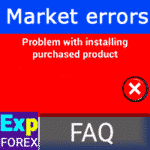
マーケット MQL5。エキスパートアドバイザーのインストールに関する問題とエラーとその解決策
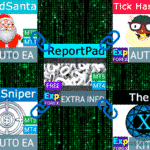
TickSniper と Expforex の最高のアドバイザーのトレード レポート


こんにちは、皆さん!
今日は、MetaQuotesのVPSにデスクトップ、ターミナル、そして私たちのEAsを設定する方法をお見せします。
MetaQuotesからの専用VPSサーバー:MQL VPS
このサーバーの利点は、すべてが自動的に処理されることです。
ブローカーのサーバーに最も近いサーバーを提供します。
これにより、注文実行時間が最小限に抑えられ、見積もり速度が向上します。
最近まで、私たちはVPS上に私たちのスキャルパーをインストールすることを推奨できませんでした。
理由は多岐にわたります:私たちのスキャルパーは非常に高い頻度を持ち、見積もりの形でサーバーから大量のデータパケットを必要とします。
しかし、いくつかのお客様がこのサーバーに私たちのアドバイザーを設定し、良好な結果を得たことに驚きました。
近年、私たちは取引コードの最適化とオペレーティングシステムへの負荷の軽減に注力してきました。
さらに、アドバイザーのチャートにいくつかの改善を加えました。
そのため、アルゴリズムの実行速度が大幅に向上したと言えます…
今日は、このサーバーに私たちのエキスパートをインストールする汎用的な方法を実演します。
グラフィックスとターミナルを移行する方法をお見せします。
エキスパートの設定を変更し、新しいパラメータを同期します。
開始
VPSサーバー上で取引アドバイザーのすべての利点をここに列挙するわけではありません。それらは明らかです:
- 注文実行速度と入ってくる見積もりの速度(MetaQuotes VPSの場合)
- 使いやすい取引ロボット
- 外国為替アドバイザーの24時間サービス
公式ウェブサイトには、MetaQuotesによるVPSに関するいくつかの記事があります:
- なぜVPSが必要なのですか?
- なぜ私たちのソリューションがForexに最適なVPSなのですか?
- VPSはどのように機能しますか?
- 24時間無料のFOREX VPS
- MetaTrader VPSの利用可能な料金プラン
- より良いパフォーマンスによってどれだけ早く返済されますか?
MetaTrader 5でのMetaQuotesのVPS
2024年から、MetaQuotesはVPSへの接続を再設計しました。
デザインだけが変更されました!
チャートの準備:
エキスパートアドバイザーを設定 チャートに配置し、カスタマイズします。

すべてのチャート、アカウント、アドバイザー、および設定を設定した後、仮想サーバーを登録する必要があります。
仮想ホスティングを使用するには、64ビットのクライアントターミナル(MT5)が必要です。これは、家庭用MetaTrader 5が64ビットである必要があることを意味します。
MT4にはこの制限はありません(MT4は常に32ビットだからです)。
これを行うには、ナビゲーターメニューで取引アカウントを選択し、右クリックして、仮想サーバーを登録を選択します。
同期プランの選択:
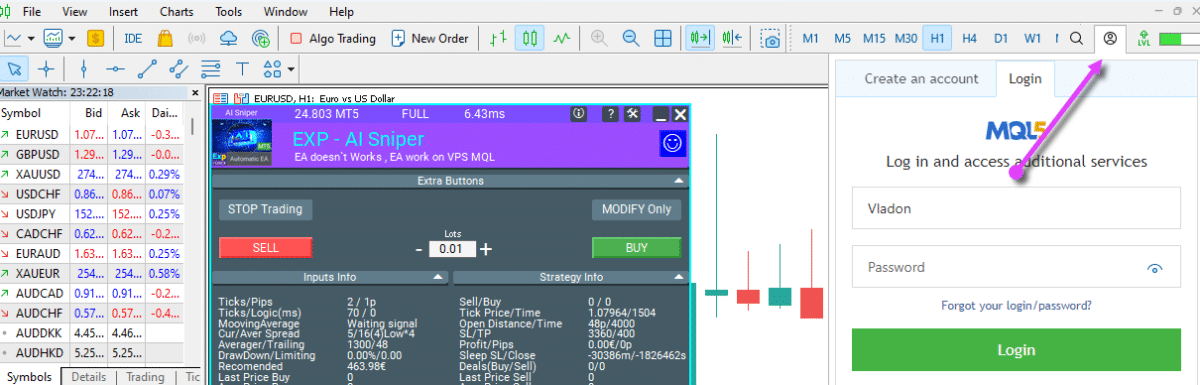
ターミナル内のすべてのEAの同期を完了するには、1番目のオプションを選択します。
VPSタブをクリックし、自動更新する料金プランを選択し、支払い方法を選択します:

ホスティングのレンタル期間が長いほど、費用は安くなります。
自動リース更新はデフォルトで設定されています。
もしあなたがエキスパートアドバイザー専用にサーバーを登録する場合は、2番目のオプションを選択してください。
シグナルの場合は、3番目のオプションを選択してください。
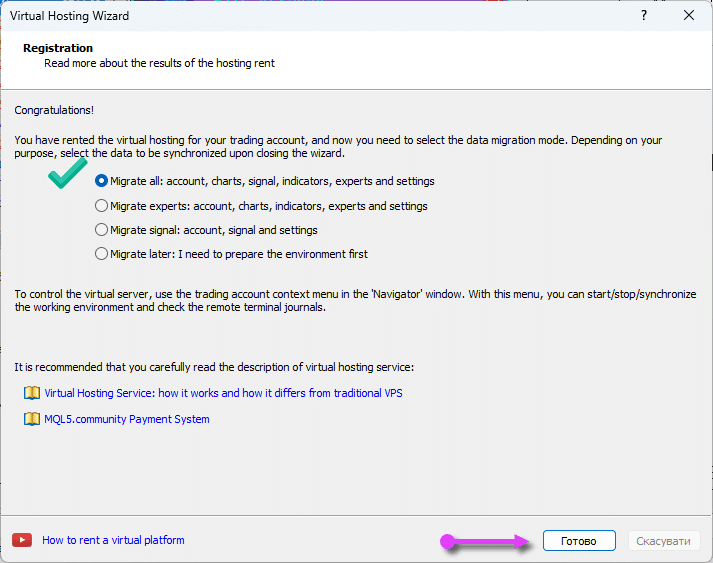
サーバーの登録が成功しました
すべてのイベントがサーバーログにサーバー上で複製されます:
サーバーに正常に接続した後、私たちのコントロールパネルはエキスパートアドバイザーがサーバーに接続されているステータスを表示します!
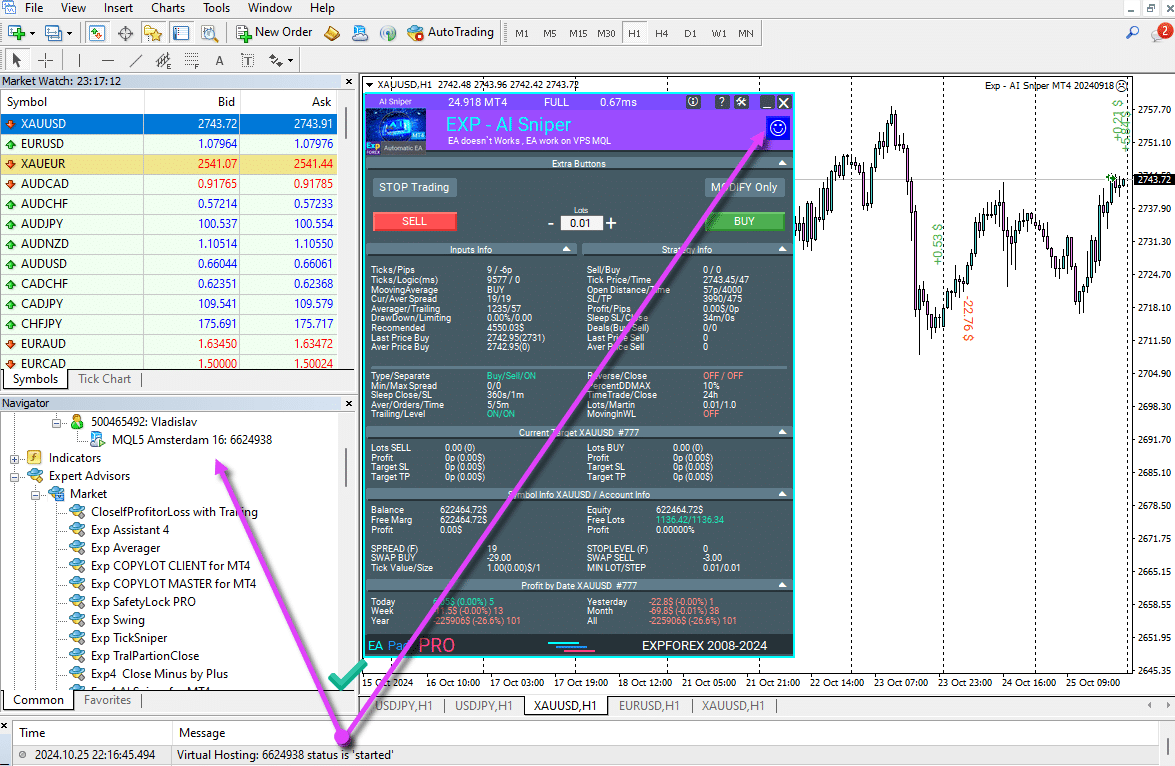
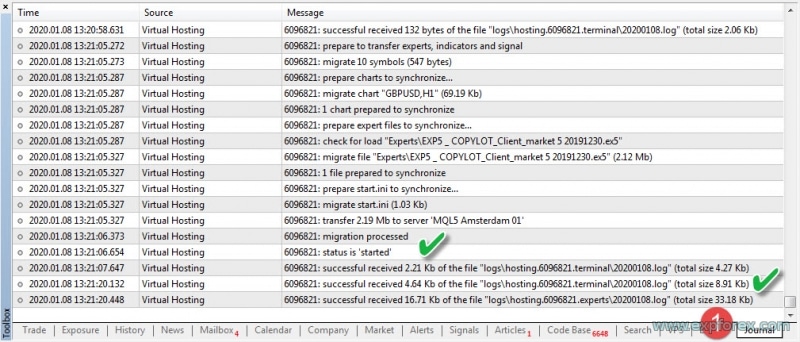
MetaQuotesのウェブサイトの個人アカウントから、ホスティングサブスクリプションを確認できます:

警告:ターミナルをVPSに移行した後、オートトレーディングボタンが無効になり、私たちのエキスパートの笑顔が悲しく赤くなります。
それは間違いではありません。
専用サーバーホスティングを接続している場合、EAはサーバー上で正常に取引します!

MetaTrader 4 の MetaQuotes の VPS

専用VPSサーバーを登録する前に最初に行うべきことは、ターミナルを準備することです。
これを行うには:
1. エキスパートアドバイザー と連携するライブ取引アカウントを接続します。
2. エキスパートアドバイザーを設定 し、チャート上でカスタマイズします。
3. インストールしたエキスパートアドバイザーとグラフィックスを含むプロファイルを保存し、将来ユーザープロファイルをロードできるようにします(私のおすすめ)。
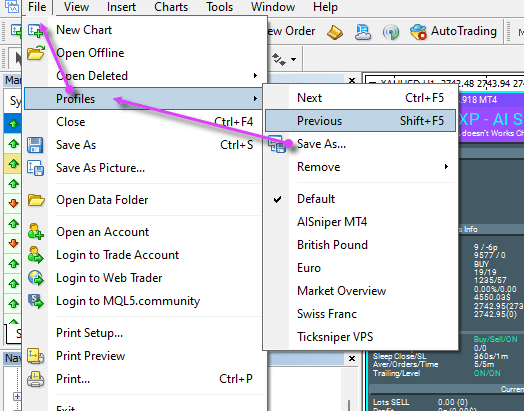
MetaTrader 4 で VPS ホスティングを登録する
すべてのチャート、アカウント、アドバイザー、および設定を設定した後、仮想サーバーを登録する必要があります。
これを行うには、ナビゲーター メニューで取引アカウントを選択し、右クリックして 仮想サーバーを登録 を選びます。
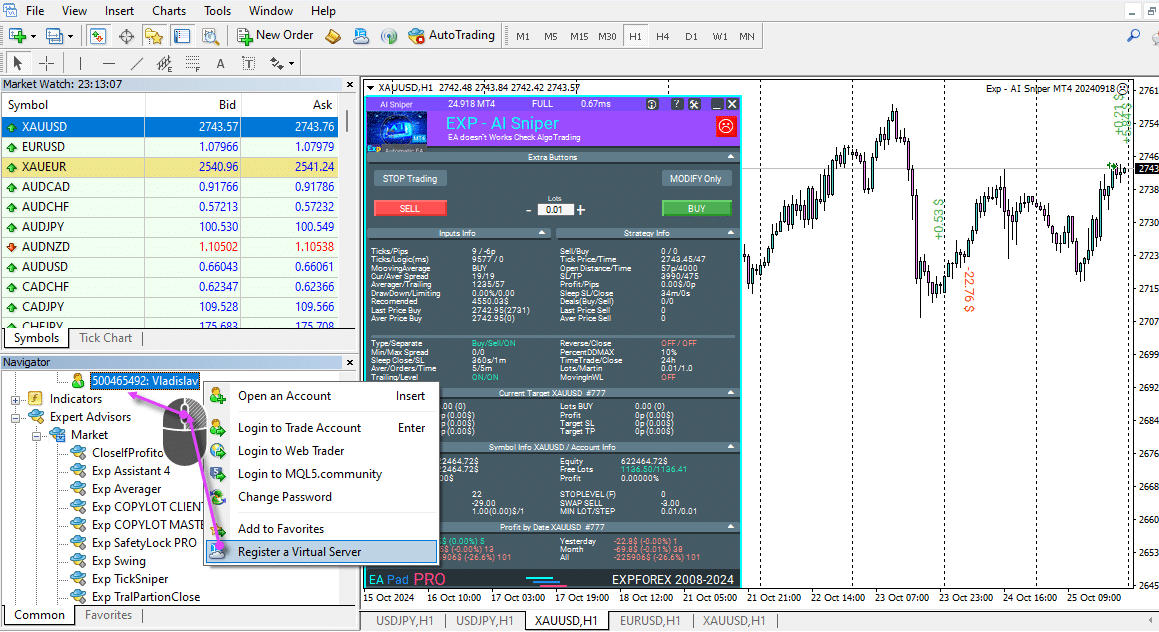
料金プランを選択します。
ホスティングのレンタル期間が長いほど、コストが安くなります。
自動更新はデフォルトで設定されています。
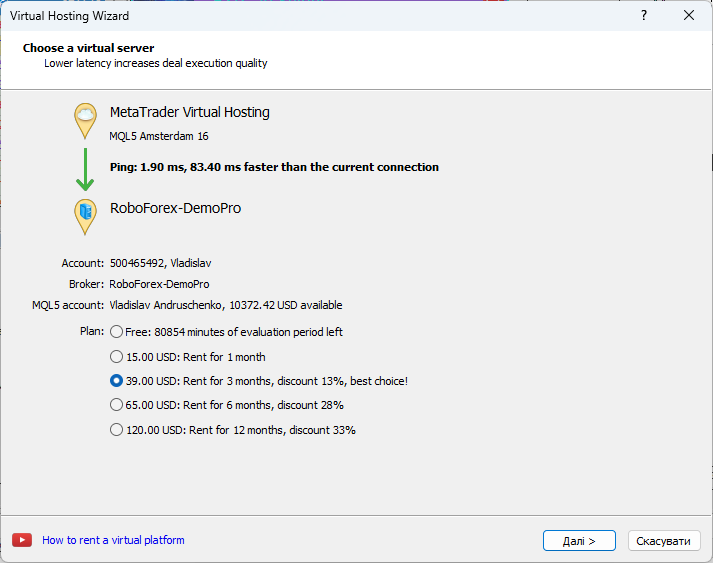
ホスティング条件に同意します(すべての VPSルール を読んだ後)。
同期プランの選択:
サーバーを エキスパートアドバイザー のみに登録する場合は、2番目のオプションを選択します。
シグナル の場合は、3番目のオプションを選択します。
ターミナル内のすべてのEAの同期を完了するには、最初のオプションを選択します。
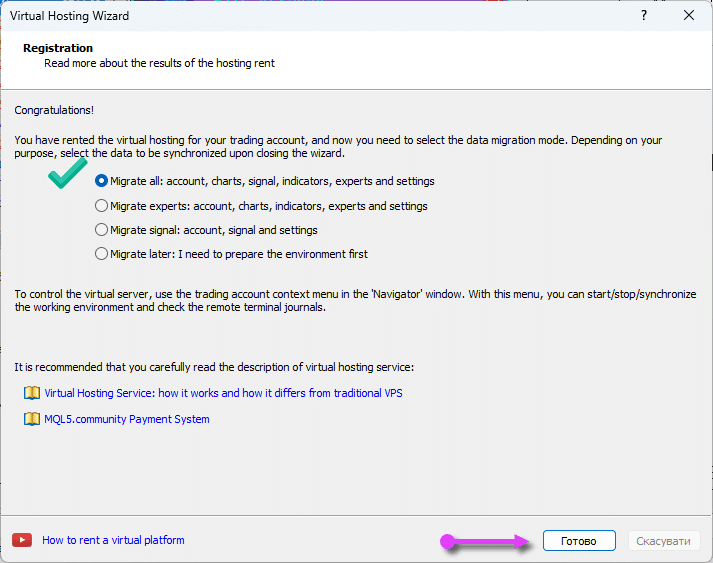
サーバーの登録が成功しました
すべてのイベントがサーバーログにサーバー上で複製されます:
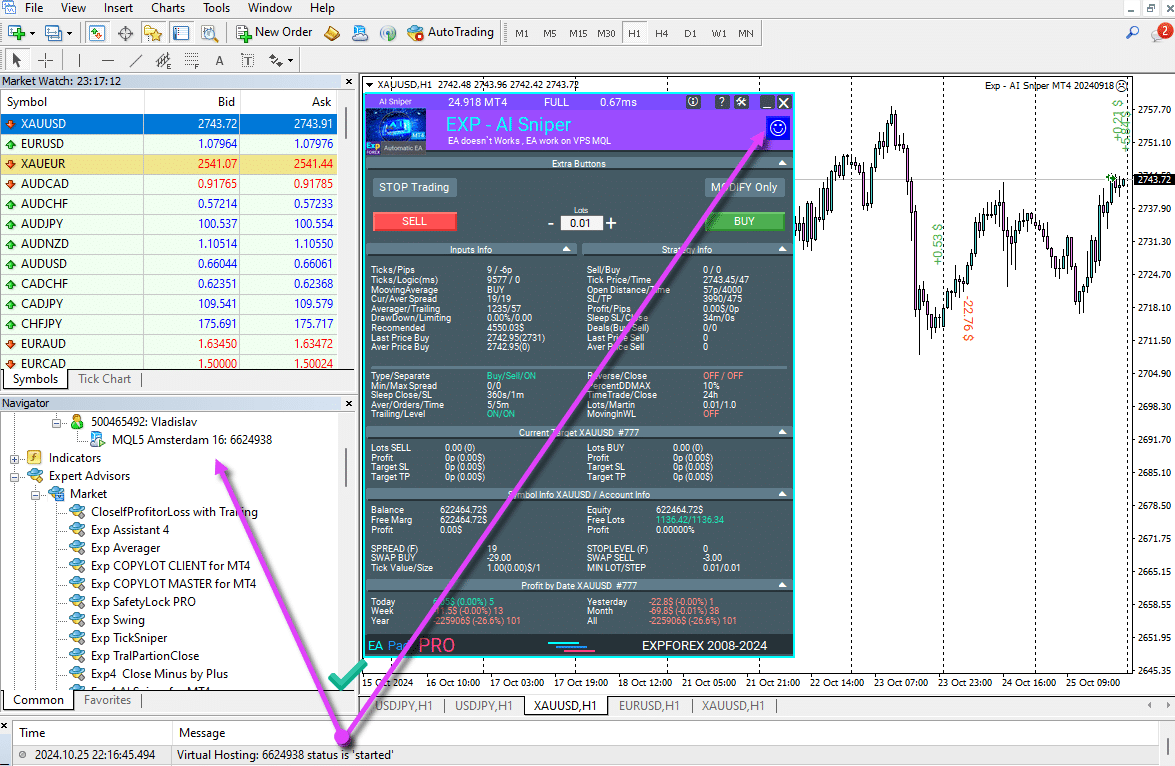
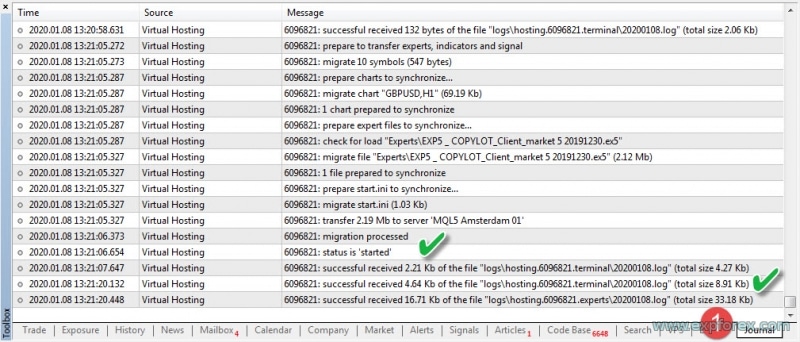
MetaQuotes のウェブサイト上の個人アカウントでホスティングのサブスクリプションを確認できます:

警告: ターミナルをVPSに移行した後、オートトレードボタンが無効になり、私たちのエキスパートの笑顔が悲しく赤くなります。
これは間違いではありません。
専用サーバーホスティングを接続している場合、EAはサーバー上で正常に取引します!
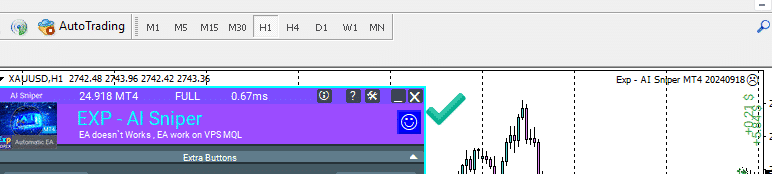
新しいエキスパートとグラフの同期

設定を変更したり、新しいアドバイザーを設定したりした後、VPSをターミナルと同期させる必要があります!
ターミナル内:MetaTrader 4
これを行うには、共有ホスティングアカウントのアイコンを右クリックし、詳細を選択します。
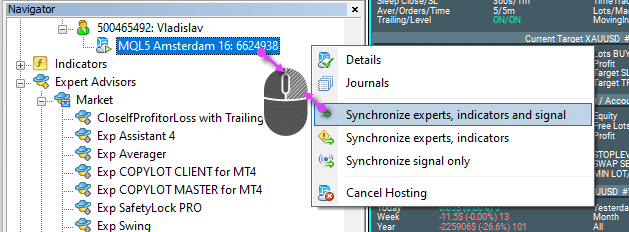
その後、同期ボタンをクリックします:
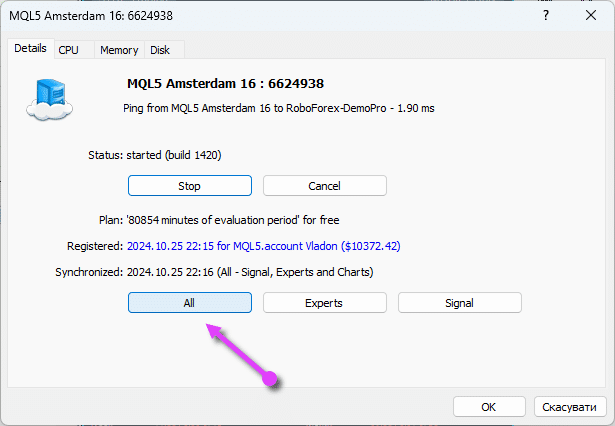
MetaTrader 5ターミナル内:
VPSタブを開き、移行をクリックします。
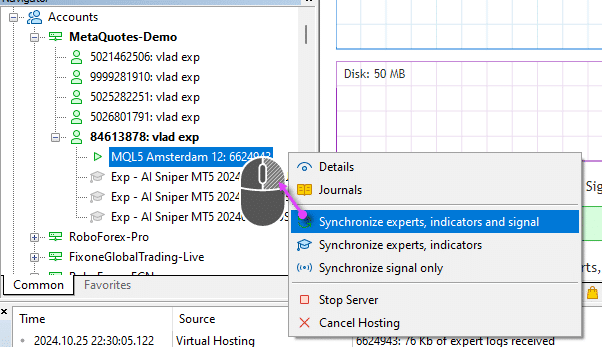
VPSジャーナル:MetaTrader 5のサーバーからのログファイル

サーバーからデータをダウンロードし、CPU使用率、RAM、およびディスクのスペースを監視できます:

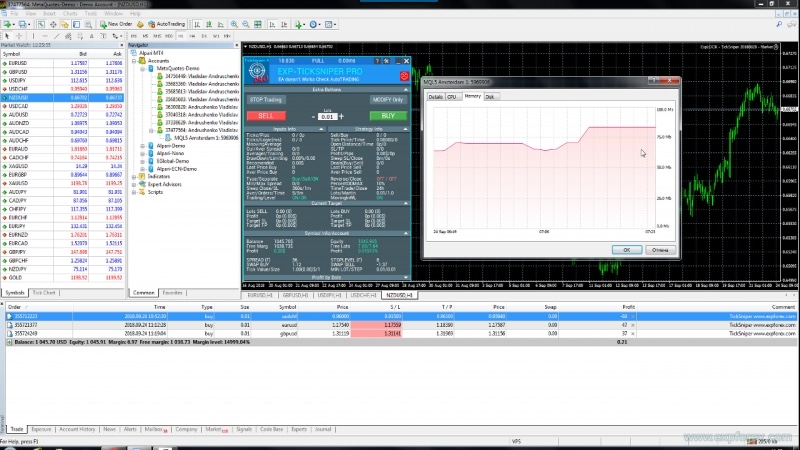

MetaTrader 4のEAとターミナルからのログファイル

ビデオの前半で、サーバー上のログを確認できないと述べましたが、私は間違っていました。
ホスティングジャーナルの動作を確認できます。
これを行うには、メニューを開き、ホスティングに移動し、次にジャーナルを選択します。
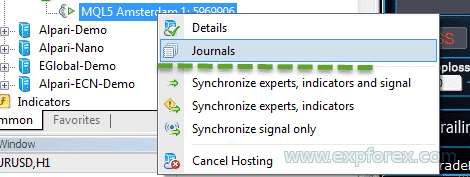
エキスパートレポートを選択するには、ドロップダウンリストをクリックし、希望するレポートを選択します。
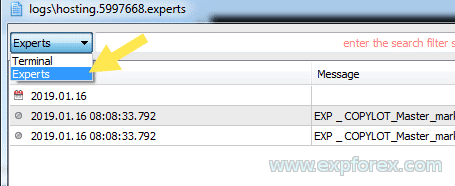
サーバーログおよびエキスパートログを確認できます:

ログを開いてコンピュータにコピーするには、ログを右クリックし、次に[開く]ボックスをクリックします:
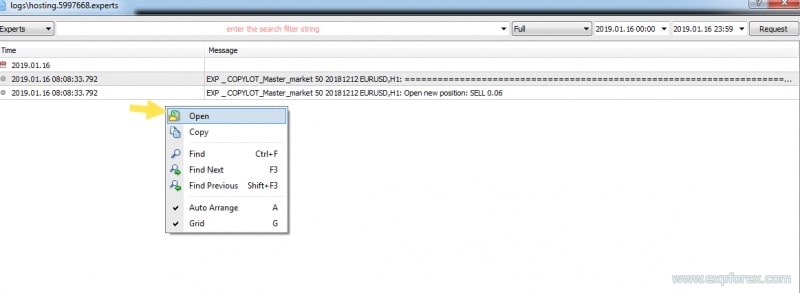
VPSを別の取引アカウントに転送
前回の混乱についてお詫び申し上げます。VPSを別の取引アカウントに転送することはできません。
しかし、可能です!
これを行うには、mql5.comのユーザープロファイルで、ホスティングセクションに移動します。サーバーの設定アイコンをクリックし、MOVEを選択します!
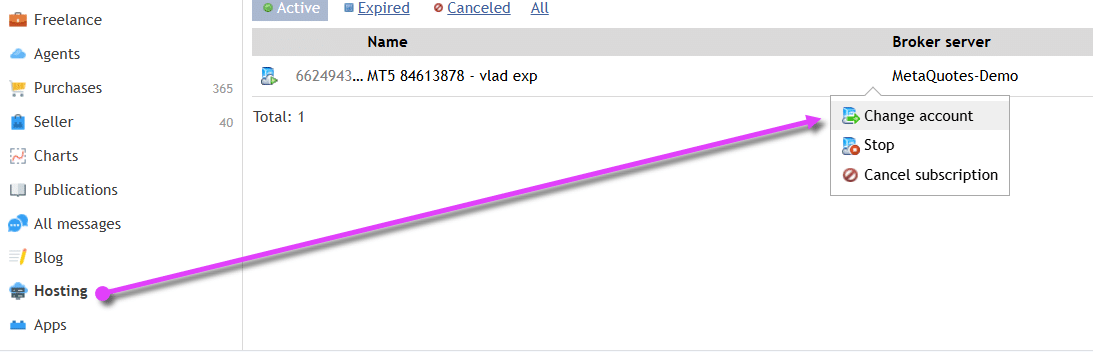
このページでVPSサブスクリプションの詳細を確認できます: https://www.mql5.com/ja/vps/subscriptions
VPSサーバー上で動作するエキスパートアドバイザーの例

私たちはターミナルをオフにし、MetaQuotesのVPSサーバー上でTickSniperエキスパートアドバイザー(EA)を検証し、アドバイザーが仮想サーバー上で正常に取引していることを確認しました。
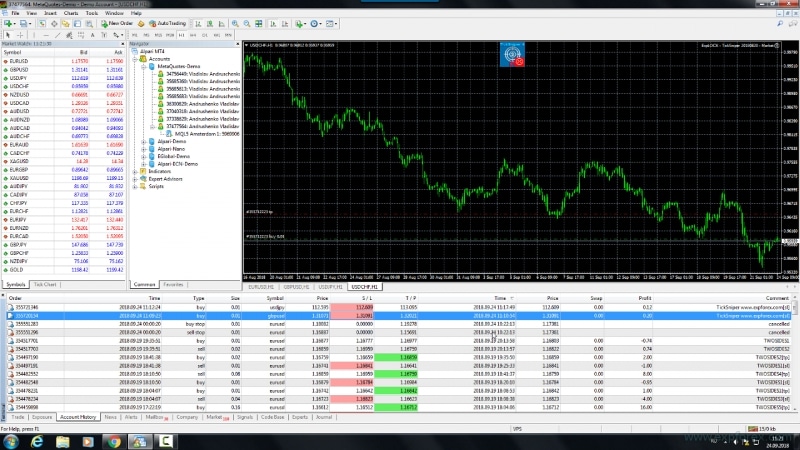
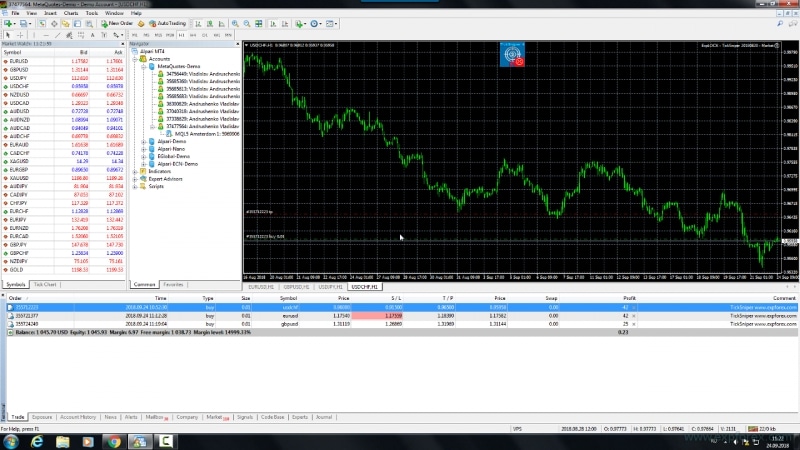
また、MetaTrader 5サーバー上でTickSniperアドバイザーを使用してオープンポジションをテストしました。
次の設定を使用して3つのグラフィックがダウンロードされました:
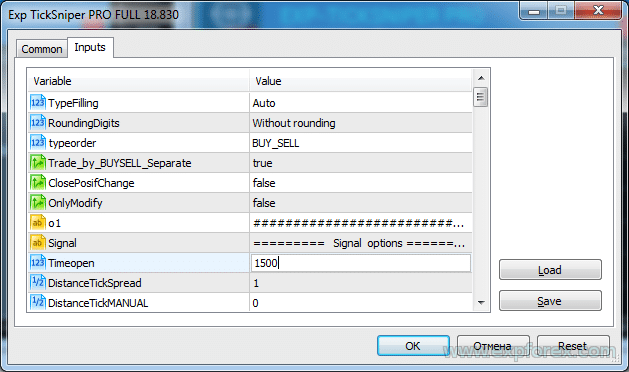
3つのチャートがあります:
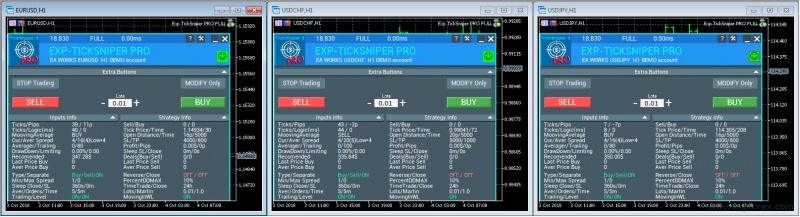
同期されたホスティングと利用可能なチャート。

5分後、私たちのアドバイザーはMetaQuotesのVPS Hostingサーバー上でポジションを開きました。
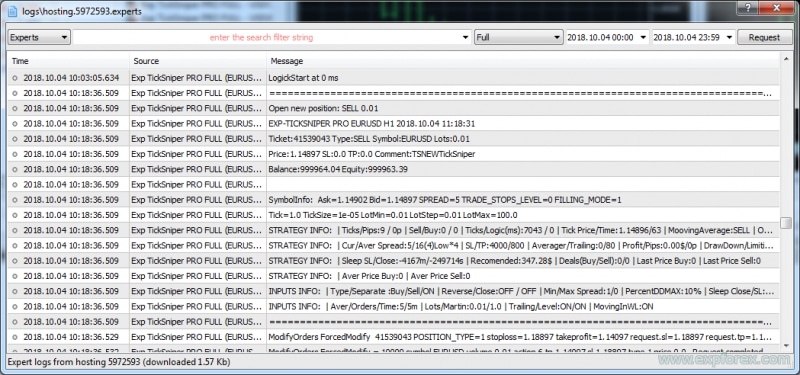
アドバイザーがホームターミナルで無効になっているのが見えますが、ポジションはホスティング上で開かれました:

ところで、ログにこのエラーが表示された場合:
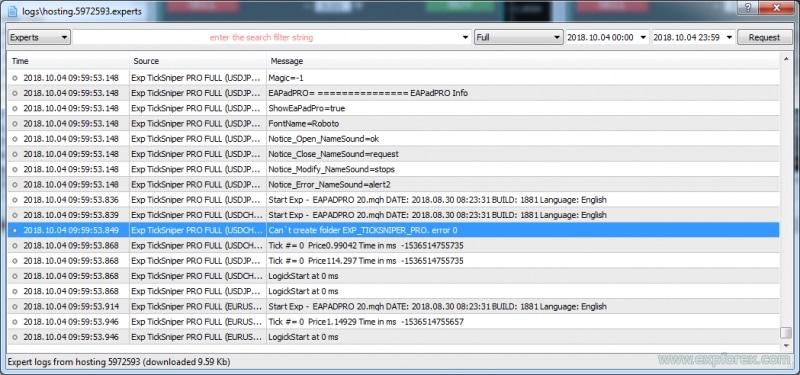
これは間違いではないことを知ってください。これはアドバイザーのポジション開設のスクリーンショット用フォルダーを作成しようとする試みです!
これは取引のミスではなく、取引アルゴリズムに影響を与えません!
「グラフィックエキスパートアドバイザー」の動作を確認する(VirtualTradePad)
私たちは総利益または損失のクローズエキスパートアドバイザー、別名「利益または損失がある場合にクローズ」をテストしました。
これはベストセラーのユーティリティの一つで、その特徴はグラフィックパネルと連携して動作することです。すべての変数がチャートに表示され、チャートから直接設定できます。
このタブはワンクリック取引用の私たちの取引パネルです: Virtual Trade Pad。
MetaQuotesのVPSでは、グローバル変数の使用は禁止されています。
私たちのグラフィックスEAは、チャートからEAのアルゴリズムにパラメータを渡すことでグローバル変数と連携して動作します。
VPSホスティングが私たちのチャートパネルでユーザーが入力した値を受信するように、アドバイザーをアップグレードしました。
言い換えれば、チャートのパラメータがホスティングに送信され、ホスティングによって使用されます!
これを確認するために、実験を行いました:
アドバイザーを設定し、利益または損失がある場合にクローズをオンにするボタンを押しました。
その後、グラフィックスとエキスパートを同期させ、それらをホストし、アドバイザーを起動しました。
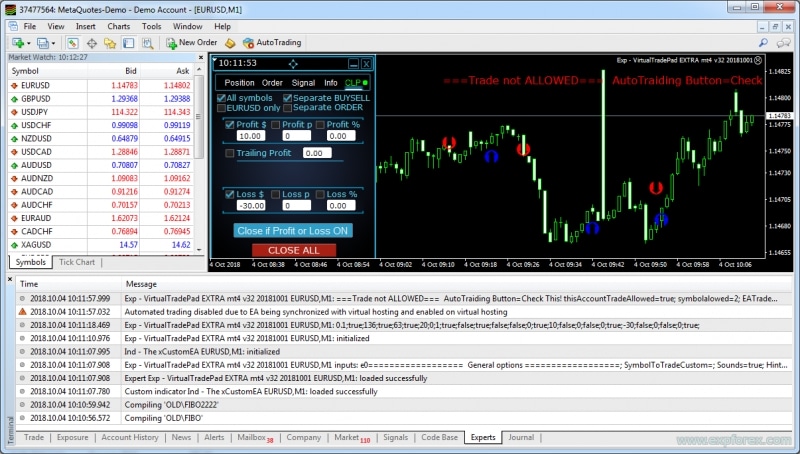
いくつかのSELLポジションを開きました。
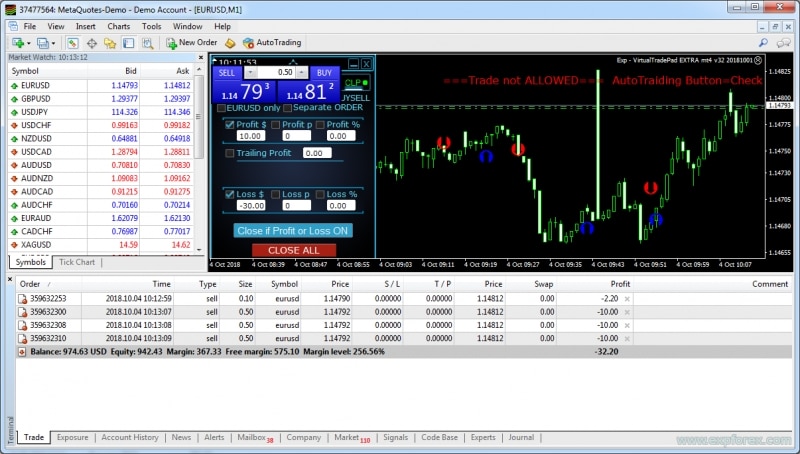
約-30ドルの損失(私たちのパネル上の資産)の後、VPS上のTickSniperエキスパートアドバイザーがクローズアルゴリズムを実装しました!
ホスティングジャーナルを開き、エキスパートアドバイザーがアルゴリズムを実行しているのを見ることができます。
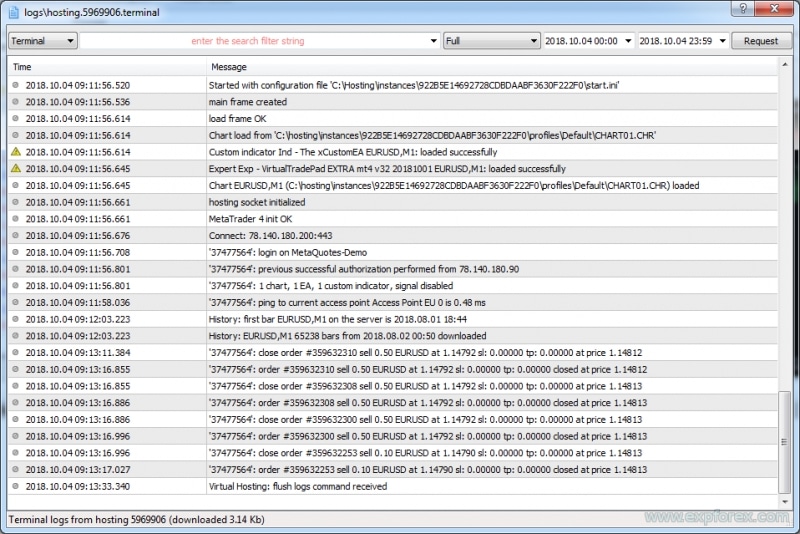
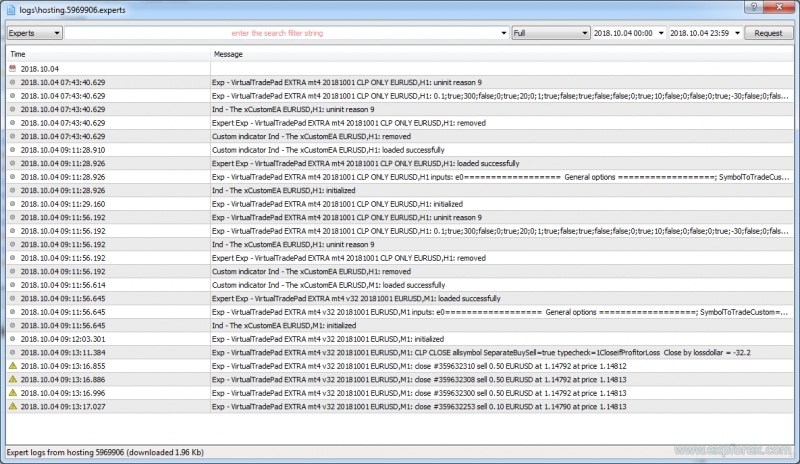
ホームコンピューターのジャーナルでは、これらのポジションがクローズされたことが確認できます!

これをMetaTrader 5でも確認しました。
私たちのビジネスパネルと総利益および損失のクローズ機能が、MetaQuotesのVPS Hostingで正しく機能しているのがわかります。
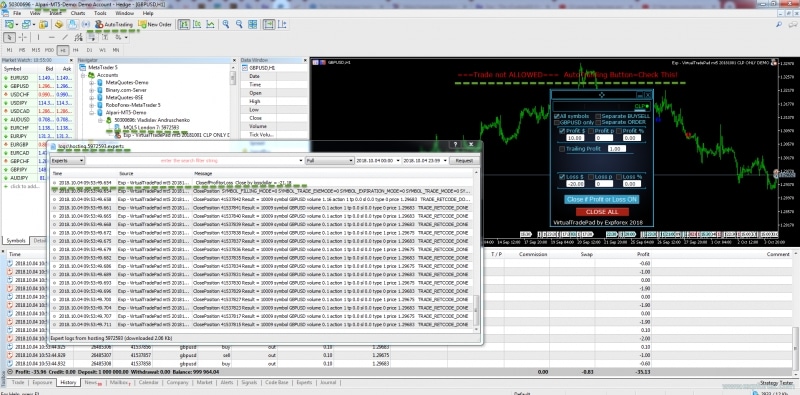
したがって、私たちの管理および取引パネルがMetaQuotesのVPSでシームレスに動作することを確認できます。
調査結果:
私たちの自動取引アドバイザーは、MetaQuotesの共有VPSホスティング上で動作できることがわかりました。
すべてがどれほど迅速かつ簡単に設定されているかを示すビデオを作成しました。
VPSにアドバイザーをインストールして、自由を楽しんでください!
人生を楽しんでください。
外国為替取引での幸運と成功をお祈りします。しかし、外国為替はゲームではなく、どのトレーダーも100%の利益を保証できません。外国為替には全額の預金を失う100%のリスクが伴います!
VPSからのログ、mql VPS、mqlvps、vpsmql、mql VPS
質問?
質問がある場合は、お気軽にお問い合わせください。空の袋に豚を売るようなことはしません。
私たちの製品はそれぞれ購入前にテストできます。
私たちの製品に対する皆さんの関心とサポートに感謝し、高品質な基準を維持するよう努めています。
私たちと一緒にいてくれてありがとう!
質問がありますか?
“Forex VPS MetaTrader 4/5: エキスパートアドバイザー専用サーバー” への2件のフィードバック
-
You can change the server in your profile.
-
Hello.. I want to change my VPS account from Pepperstone MT5 to Exness MT4. So far I am unable to. Can you help ? My Broker is = Exness-Real31 – Exness Technologies Ltd. My active VPS subs is Pepperstone-MT5-Live01.
この記事は次の言語でもご覧いただけます: English Portuguese Español Deutsch Українська Chinese Русский Français Italiano Türkçe 日本語 한국어 العربية Indonesian ไทย Tiếng Việt

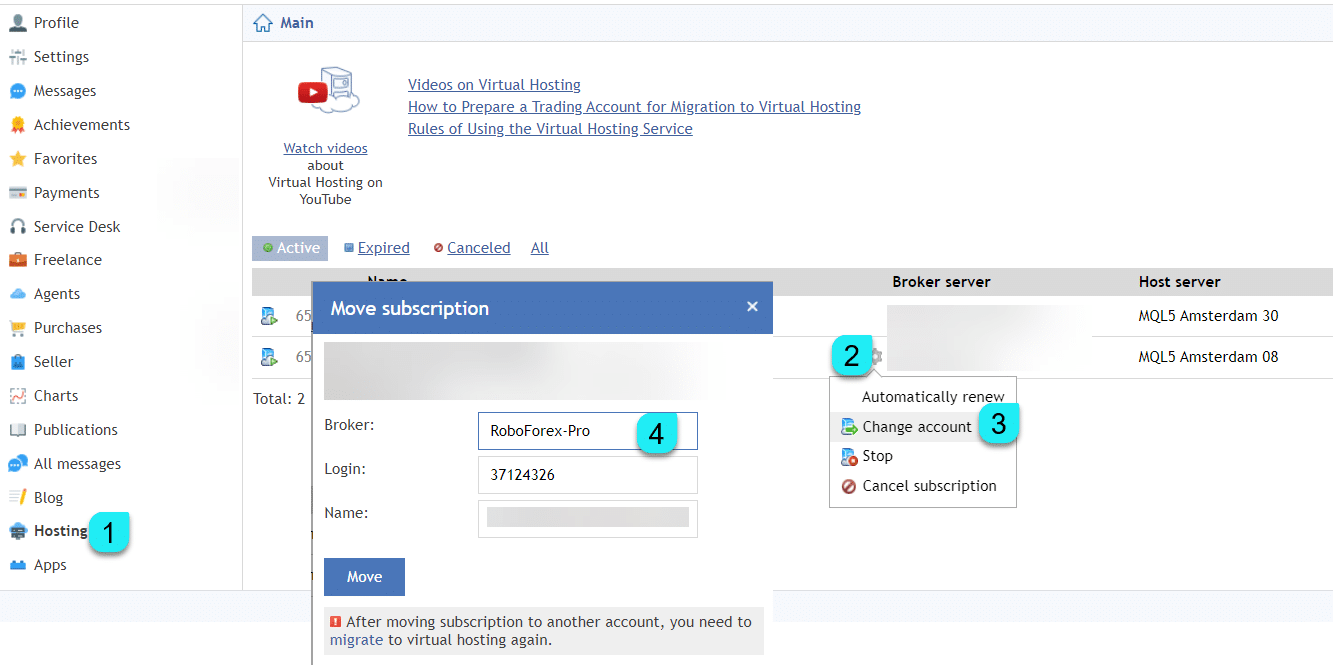






コメントを残す